
Edmund Richardson
0
4492
614
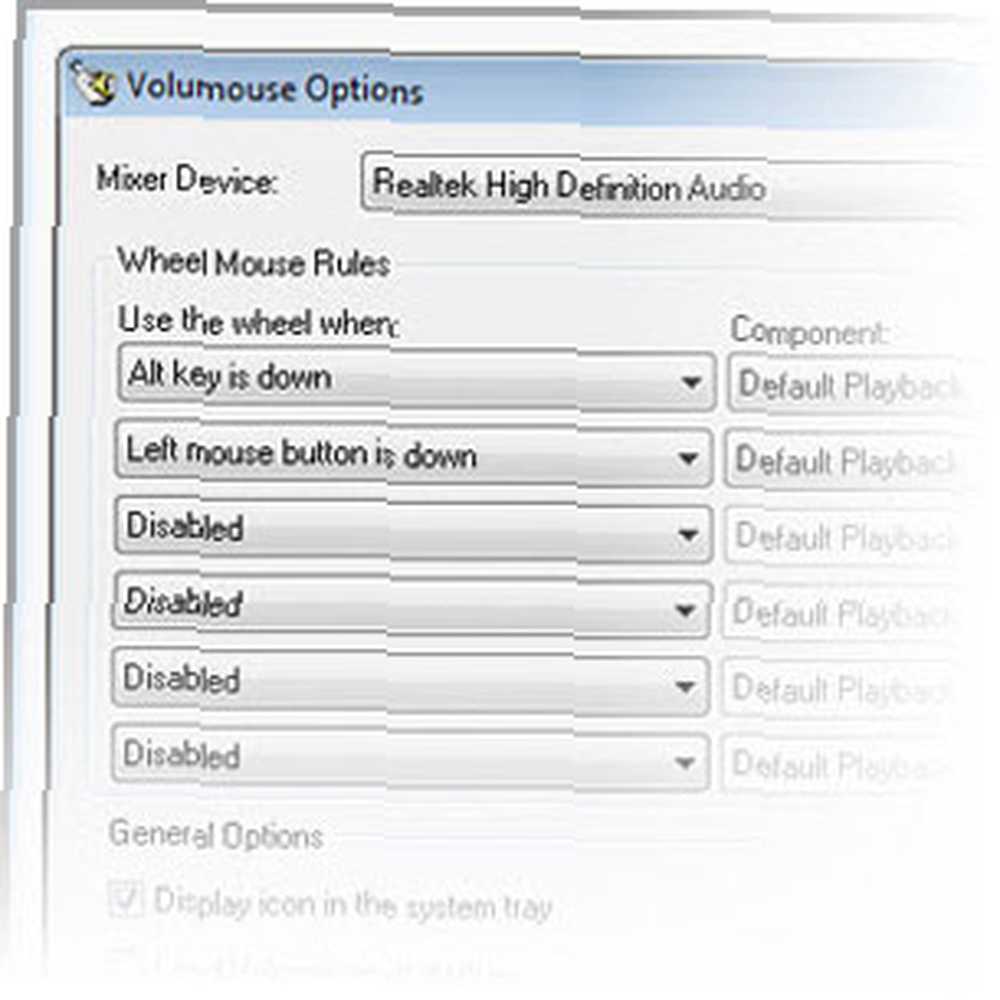 Ah, skromni kotač miša. Ako je vaš pokazivački uređaj po izboru miš (a ne trackpad za laptop), zasigurno ne koristite samo njegove gumbe - njegov kotačić za pomicanje također mora imati dosta koristi. Ali za što ga zapravo koristiš? Čekaj, nemoj mi reći: Za pomicanje dokumenata i web stranica! Ako ste napredni korisnik, vjerojatno ga upotrebljavate i za uvećavanje i smanjivanje, za promjenu veličine fonta brzim treperom kotača.
Ah, skromni kotač miša. Ako je vaš pokazivački uređaj po izboru miš (a ne trackpad za laptop), zasigurno ne koristite samo njegove gumbe - njegov kotačić za pomicanje također mora imati dosta koristi. Ali za što ga zapravo koristiš? Čekaj, nemoj mi reći: Za pomicanje dokumenata i web stranica! Ako ste napredni korisnik, vjerojatno ga upotrebljavate i za uvećavanje i smanjivanje, za promjenu veličine fonta brzim treperom kotača.
To je sve dobro i dobro, ali to ni ne ogrebotine po površini što vaš kotač miša može učiniti. Može promijeniti razinu glasnoće, prilagoditi svjetlinu zaslona (čak i ako ne koristite prijenosno računalo!) I još mnogo toga. Želite znati kako? Pročitajte i otkrijte klasični besplatni uslužni program Volumouse.
Osnovna funkcionalnost
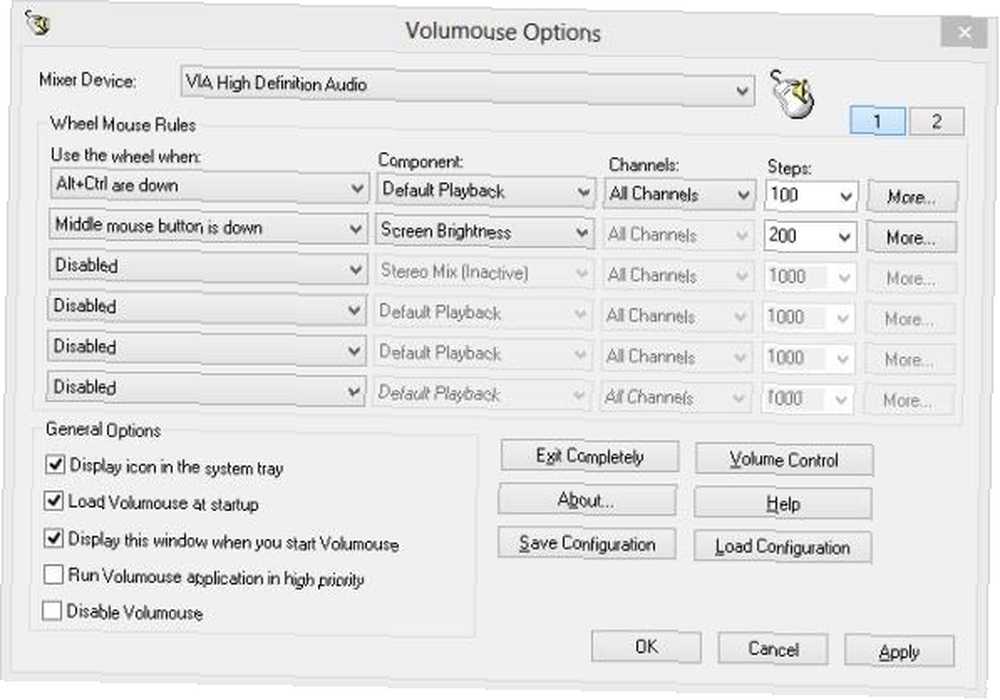
Osnovna ideja iza Volumousea je jednostavna: okrećite kotačić miša držeći određene tipke ili tipke miša i događaju se zanimljive stvari. Ovo nije novi koncept: Kao što sam upravo rekao, držanje tipke Ctrl ili Shift tijekom pomicanja kotača prilično je uobičajena naredba na koju će mnoge aplikacije odgovoriti promjenom veličine fonta ili zumiranjem platna za crtanje (kada je u pitanju za aplikacije za uređivanje slika ili slika). Radna površina radne površine “pinch za zumiranje”, ako hoćete - sveprisutna gesta koju koriste brojni korisnici i aplikacije bez da se previše razmišlja. No, Volumouse uzima ovaj koncept i rasteže ga do svojih krajnjih krajnosti, omogućujući vam da držite bilo koju tipku dok se krećete kotačem miša i unosi brojne promjene u postavke sustava.
Iznad vidite zaslon s Volumouse konfiguracijom. Nije baš lijepo, ali je jasno i funkcionalno. Najveći dio prozora zauzima popis s nekoliko stupaca. Svaki red na popisu čini po jedan Volumouse “Pravilo.” Prvi stupac koristi se za konfiguriranje okidača: Da bi se pravilo aktiviralo, što biste trebali raditi osim okretanja kotača miša? Ovo su vaše mogućnosti:
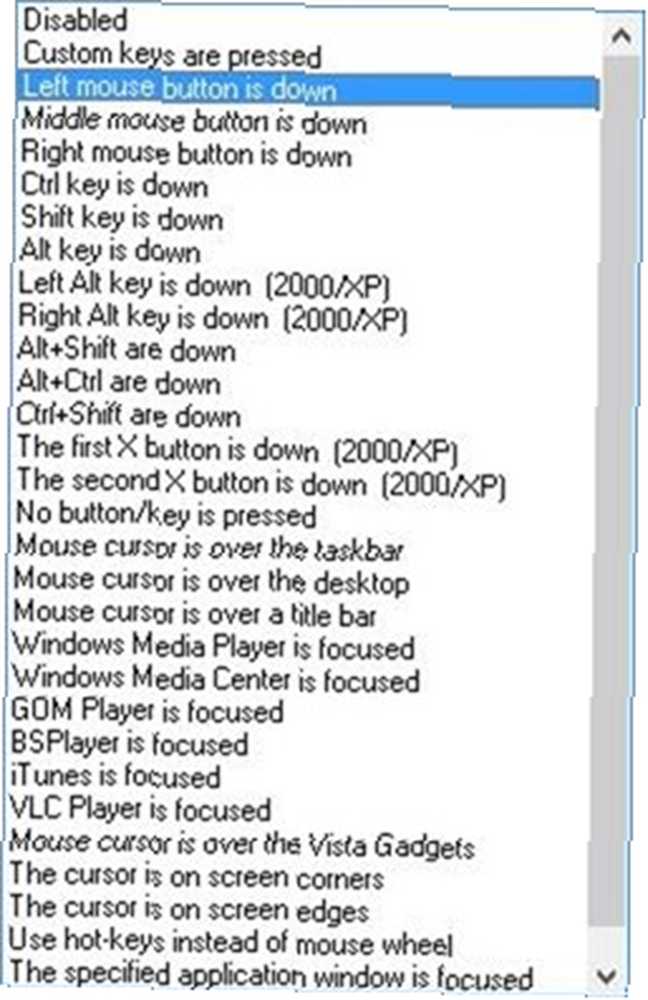
Ovo je popriličan popis; u stvari, ne stane sve u jednu snimku zaslona. Ipak, dio koji vidite iznad daje dobru ideju: Možete imati okidač pravila kada zakrenete kotačić miša držeći Ctrl, Shift, Alt ili čak posebno samo lijevu tipku Alt ili desnu (tako da biste mogli imati kotač + lijevo Alt radi jedno, a kotač + desno Alt učini nešto posve drugo). Volumouse također može gledati za određene prozore, omogućujući vam da podešavate što radi vaš kotačić miša dok je VLC aktivan (na primjer).
Ok, to su sve okidači. Sada pogledajmo komponente ti okidači mogu upravljati:
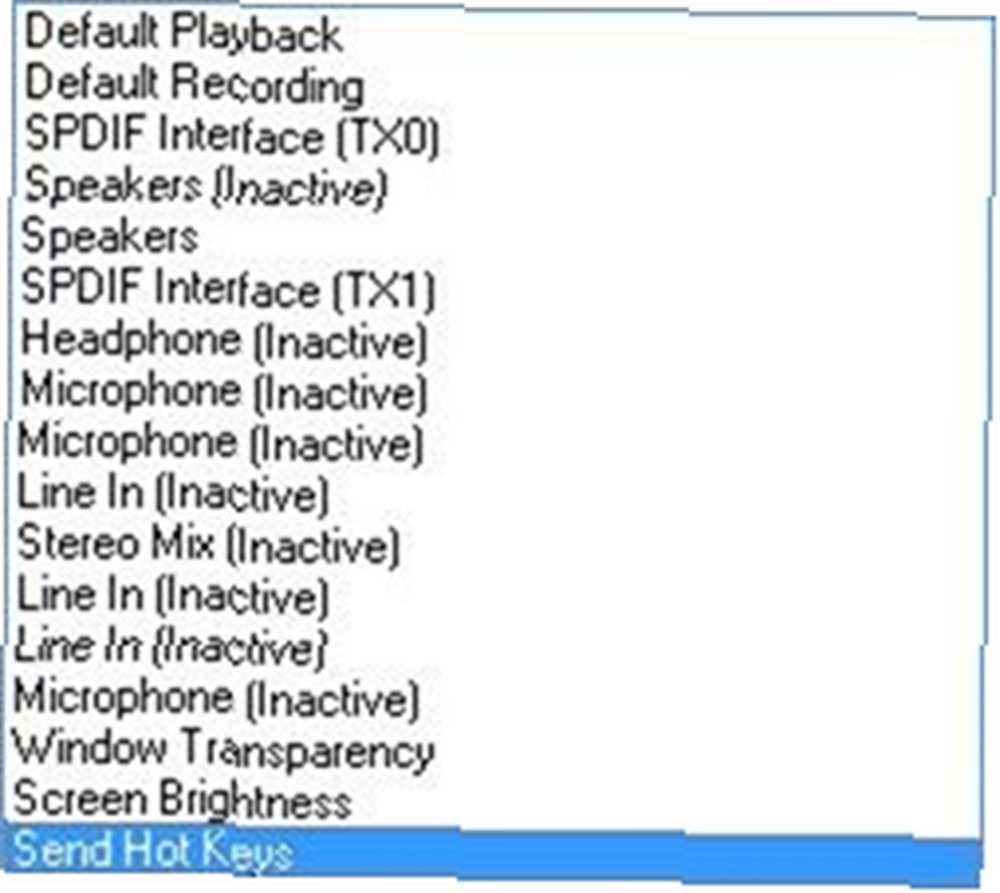
Ovo je nešto kraći popis, ali i dalje ima dosta snage. U osnovi, to su stvari koje Volumouse može učiniti: Veliki dio popisa posvećen je različitim audio uređajima vašeg sustava, jer je kontrola tih Volumouseovih kruha i maslaca (na kraju je to i ime). Iako samo nekoliko stavki na popisu nisu audio uređaji, svaka zaslužuje vlastiti spomen:
- Prozirnost prozora: Ova vam stavka omogućuje selektivno blijeđenje prozora u ulaz i van samo držanjem tipke i pomicanjem gumba miša. Trebate vidjeti što stoji iza prozora? Malo izblijedite.
- Svjetlina zaslona: To je jedina stvar zbog koje sam iskreno napisao čitav ovaj post. Ako koristite prijenosno računalo, to nije uzbudljiva značajka jer većina prijenosnih računala nudi jednostavan način podešavanja svjetline zaslona, barem za ugrađeni monitor. Ali ako, poput mene, koristite stolno računalo, mogućnost biranja svjetline je boginja noću. U kombinaciji s f.lux 4 načina za sprečavanje naprezanja očiju povezanih s računalom bez gubitka produktivnosti 4 načina za sprečavanje napetosti očiju povezanih s računalom bez gubitka produktivnosti Provodite li mnogo sati ispred zaslona računala? Ako to učinite, vjerojatno ste upoznati s neizostavnim okom oka koji dolazi s tim. Glavobolja, peckanje očiju, svrbež i samo umor, su… (jednostavan, besplatan program za promjenu temperature boje zaslona prema doba dana), ovo je fantastičan način izbjegavanja naprezanja očiju pri radu u mračnoj sobi.
- Pošalji vruće ključeve: Ovo je možda Volumouseovo najotvorenije obilježje. Možete ga koristiti za interakciju s bilo kojom aplikacijom na vašem sustavu, ali na vama je samo ovisnost.
Savjeti i podešavanja
Za Volumouse ne postoji puno čvorova i brana, što je dobra stvar. Jedini savjet koji bih želio spomenuti je onaj koji ima “koraci” parametar prikazan na prvom zaslonu iznad. U osnovi, Volumouse je sve o postupcima koji se dešavaju pomalo: Povećavanje ili smanjenje glasnoće zvuka, neprozirnosti prozora ili svjetline zaslona.
“koraci” parametar vam omogućuje postavljanje načina postupanja svake operacije: na primjer, koliko se glasnoća mijenja, na primjer, s jednim kotačem vašeg kotača miša. Razlog zbog kojeg ovo spominjem je onaj iz mog iskustva “koraci” vrijednost se prema zadanim postavkama često postavlja previsoko, što cijelom programu daje frustrirajući osjećaj. Samo malo okrenete kotačić miša i glasnoća zvuka alarmira se. Na zadanu vrijednost Koraci našao sam se da se moram stalno boriti s kotačićem miša dok ne dosegnem željenu razinu.
Za mene je rješenje bilo smanjenje vrijednosti koraka, čime je kontrola glasnoće bila puno fino zrnata. Naravno, glasnoću ne možete poslati jako brzo, ali koliko često to želite učiniti, stvarno? Većinu vremena samo želim glatko prilagoditi, podižući ili spuštajući prema trenutnoj razini pjesme ili ambijentalne buke. Zbog male vrijednosti Koraka (100 za mene) dopušta mi fino usavršavanje uz malo napora i bez frustracija.
Završne misli
Volumouse nije baš nov, i sigurno nije sjajan. UI je jednostavan, čak i pomalo nezgrapan. Ali besplatan je, moćan, oslanja se na resurse sustava i dobiva posao. Za mene su ovo karakteristike klasičnog uslužnog programa koji ću definitivno dobro iskoristiti na svom vlastitom sustavu. Preporučuje se.











